
Obsah:
- Autor John Day [email protected].
- Public 2024-01-30 08:20.
- Naposledy změněno 2025-01-23 14:38.
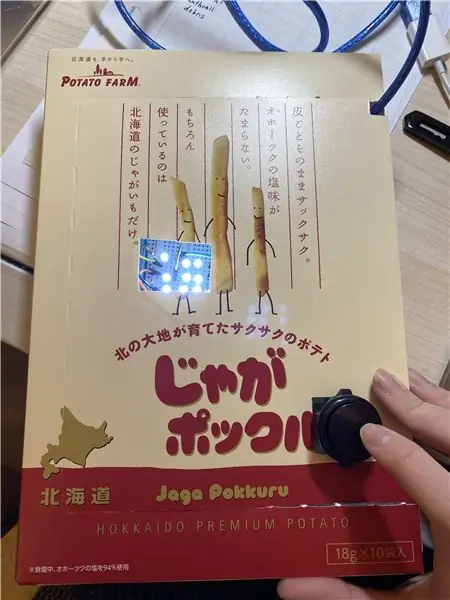
Odkaz:
Přidal jsem další dvě LED diody.
Instructables vám ukáže, jak vytvořit speciální digitální kostky, které mohou pomocí Arduina hodit čísla jedna až devět. Je to jednoduchý projekt a je vhodný pro začátečníky a ty, kteří chtějí začít s Arduinem.
Krok 1: Věci, které potřebujete


Díly:
Arduino 9x LED jakéhokoli druhu
Rezistor 10k
Rezistor 9x 220 nebo 330
Malé tlačítko
Prkénko
Nějaké dráty na prkénko
Nástroje:
Programátor Arduino
USB kabel A-B
Krok 2: Umístěte LED na Breadboard
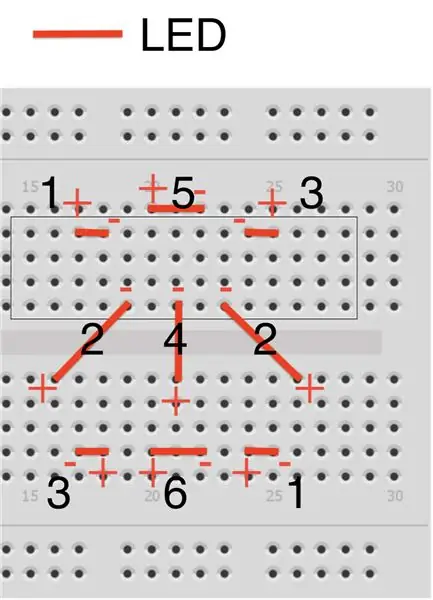

Umístěte LED diody ve tvaru čtverce 3x3. Je opravdu obtížné najít správnou konfiguraci bez překrytí LED diodami. Existuje však snadný obrázek, který ukazuje, kam umístit krátkou nohu LED (katody) a kam umístit dlouhou nohu (anodu). Seskupuji je do šesti skupin. První skupina je vlevo nahoře a vpravo dole. Druhá skupina je prostřední jedna a prostřední levá. Třetí skupina je vpravo nahoře a dole vlevo. Čtvrtá skupina je prostřední. Pátá skupina je horní střední. A poslední skupina je nižší střední.
Krok 3: Umístěte odpor

Připojte všechny katody LED k uzemnění pomocí odporů.
Krok 4: Umístěte tlačítko

Umístěte tlačítko na prkénko a s odporem jej spojte se zemí.
Krok 5: Připojte anodu k Arduinu
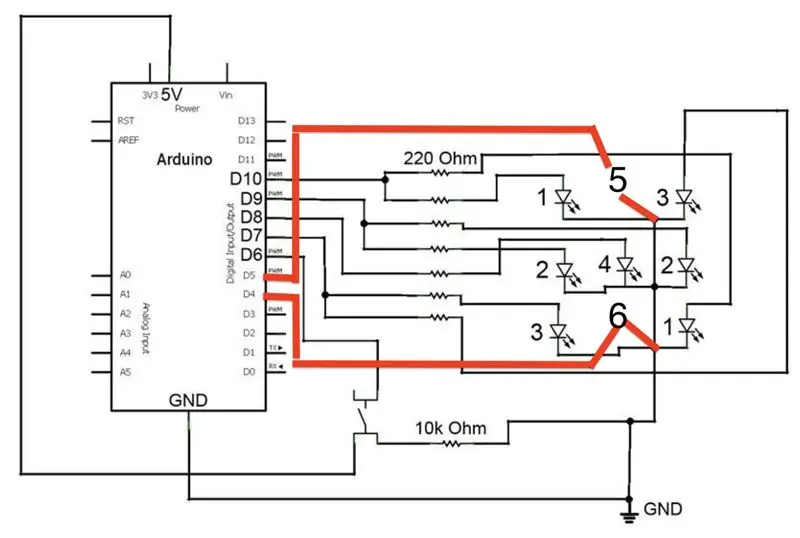

Připojte zem Arduino k základní linii prkénka.
Připojte diody LED k Arduinu. Tato část je poměrně komplikovaná. K tomu však existuje také snadný obrázek.
Připojte 5v Arduino k tlačítku a připojte tlačítko k pinu 6 Arduina … buďte opatrní i v této části a řiďte se obrázkem.
Krok 6: Kód
create.arduino.cc/editor/erniechen904/7f5e26d6-785b-40b1-aac0-67f6c387d4c1/preview
Doporučuje:
Digitální kostky - Diego Bandi: 4 kroky

Digital Dice - Diego Bandi: Všechny předměty, které byste měli vědět o konkrétních formách a cestách. Všechny základní funkce jsou základem pro vaše potenciální a potenciální problémy. Vše je na základně pro rodiny s dětmi
Digitální kostky Ludo s projektem 7 segmentového displeje Arduino: 3 kroky

Digital Ludo Dice With Arduino 7 Segment Display Project: V tomto projektu se 7segmentový displej používá k náhodnému zobrazení čísla od 1 do 6, kdykoli stiskneme tlačítko. Jedná se o jeden z nejlepších projektů, které každý rád dělá. Chcete -li se naučit pracovat se 7segmentovým displejem, klikněte zde: -7 segme
E -kostky - Arduino kostka/kostky 1 až 6 kostek + D4, D5, D8, D10, D12, D20, D24 a D30: 6 kroků (s obrázky)

E -kostky - Arduino kostka/kostky 1 až 6 kostek + D4, D5, D8, D10, D12, D20, D24 a D30: Jedná se o jednoduchý arduino projekt na výrobu elektronické kostky. Je možné si vybrat pro 1 až 6 kostek nebo 1 z 8 speciálních kostek. Volba se provádí jednoduchým otočením rotačního kodéru. Jedná se o tyto funkce: 1 kostka: zobrazování velkých bodů 2–6 kostek: zobrazování bodů
DIY digitální kostky: 6 kroků

DIY Digital Dice: This Instructable popisuje, jak navrhnout Digital Dice, generátor skutečných náhodných čísel od 1 do 6. Toto zařízení lze použít místo běžně používaných kostek. Má 1místný 7segmentový LED displej a dvě tlačítka: " Spustit " a " Display Pr
Dado Electrónico - digitální kostky: 4 kroky

Dado Electrónico - Digital Dice: Simple dado digital para jugar al parchisHow to build a digital dice
